質問:私はしばらくSpotifyユーザーでしたが、Tidalのマスタートラックがアップグレードする価値があるかどうかを確認するために、Tidalの無料トライアルを開始しました。私のMarantz PM6006でTidalの音楽を再生するには、どのような方法が最適でしょうか?
以前は、TidalデスクトップアプリケーションでのみMaster品質のトラックを再生できたため、MarantzレシーバーでTidalにアクセスする最善の方法は、コンピューターとMarantzをハードワイヤーで接続することでした。TidalのiOSとAndroidアプリがMasterクオリティのストリーミングに対応したため、Marantzのレシーバーに出力するためにコンピューターに縛られることがなくなりました。Tidalのモバイルアプリを使い、Airplayでマランツの機器に音楽をストリーミングするのも良い方法です。
今回は、3つ目のアプローチとして、MarantzレシーバーでTidalをオフラインで再生する方法を詳細な手順とともに紹介します。ご興味があれば、ぜひご覧ください。

第1部分 MarantzレシーバーでTidalをオフラインで再生する方法 — 必要なツール
NYで創業し、現在は日本に拠点を置くMarantzは、ハイエンドオーディオ製品を販売する会社です。AVレシーバーに関しては、Marantzは常にオーディオファンの間で人気のある選択肢です。Marantz SR8015、SR7015、NR1711など、Amazon Alexa、Google Assistant、Apple Airplayと連携するレシーバーも多くなってきました。これらの統合は、音楽のストリーミングでより良い体験を生み出すのに間違いなく役立っています。
Tidalの音楽をMarantzレシーバーで聴くには、まずTidalの加入が必要です。Tidal PremiumまたはTidal HiFiです。有線接続でデスクトップのTidalアプリを使用してPCからMarantzで音楽を再生するか、AirplayでMarantzレシーバーにTidalをストリーミングすることができます。どちらの方法も、Tidalの音楽を高音質でスムーズに楽しむには、安定したインターネット接続が必要です。そこで今回は、オフライン再生でTidalをMarantzレシーバーに取り込むための第三の方法をご紹介したいと思います。
ここで私たちはAudFree Tidal Music Converterを紹介し、Tidalの曲をコンピュータにダウンロードし、一方でTidalをFLAC、MP3、AAC、WAVなどに変換することができます。すべてのオリジナルのオーディオ品質は、これらのMQAトラックのために、ゼロ損失でダウンロードプロセス中に保存されます。内蔵のエディタにより、お気に入りのTidal音楽用に出力パラメータをカスタマイズするオプションも提供されています。
さらに、AudFree Tidal Music ConverterはWindows上で5倍速で動作するため、MarantzレシーバーにTidalミュージックをダウンロードするのに時間はかかりません。一度完了したら、Tidal音楽をMarantzレシーバーに転送して、いつでもオフラインで聴くことができ、Tidalサブスクリプションが切れた後でもTidal音楽を維持することができます。
第2部分 MarantzレシーバーでTidalにアクセスする — 詳細な手順
このパートでは、Tidalの音楽をダウンロードし、Marantzレシーバーで再生する方法について、すべての手順を説明します。Mac/WindowsでAudFree Tidal Music Converterを無料体験し、Tidalのデスクトップアプリもインストールしてください。では、以下のチュートリアルに従って、オフラインでMarantzレシーバーでTidalを再生することができるようになります。
- ステップ 1AudFreeにTidalの音楽トラックを追加する

- まず、Tidal音楽変換をダブルクリックして起動してください、同時にTidalアプリが起動することがわかります。Tidalアプリにアクセスし、Marantzデバイスで再生したいトラック/アルバム/プレイリストを探します。AudFreeメイン画面の検索ボックスに、Tidal音楽のリンクをコピー&ペーストしてください。その後、「+」ボタンを押すと、Tidalの音楽がAudFreeにインポートされます。
- ステップ 2Tidal音楽の出力形式を設定する

- AudFreeソフトの右上にあるメニューアイコンをクリックして、「環境設定」オプションを選択し、新しい設定ウィンドウを開きます。「変換」セクションに移動して、ここでTidal音楽ファイルの出力音声形式を設定することができます。参考までに、マランツのレシーバーはFLAC、MP3、WAV、WMA、ALAC形式のオーディオの再生に対応しています。また、より良いリスニング体験のために、ビットレート、チャンネル、サンプルレートをパーソナライズすることができます。
- ステップ 3Marantzレシーバー用のTidal音楽をダウンロードする

- すべての設定が保存されたら、右下隅から「変換」ボタンを押してダウンロードプロセスを起動します。AudFree Tidal ConverterはTidalの曲を変換するために開始します。数分後、「履歴」アイコンをクリックして、変換されたTidalファイルをパソコンで確認することができます。
- ステップ 4Tidal音楽をMarantzレシーバーに転送する
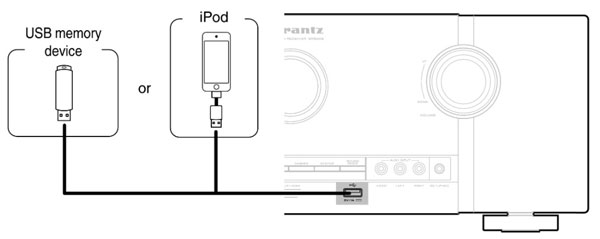
- 最後に、Tidalの音楽ファイルをUSBまたはiPodに転送し、Marantzレシーバに接続して再生することができます。これで、MarantzでTidalの高音質な音楽をオフラインで再生することができます。
第3部分 まとめ
Airplay経由でMarantzレシーバーでTidalをストリーミングしたり、PCからMarantzで音楽を再生する以外に、AudFree Tidal Music Converterを使ってMarantzデバイスでTidalをオフライン再生する第三の方法を具体的に詳しく紹介しました。あなたにとって最適な方法はどれですか?以下のコメントで私たちに教えてください。
2022年11月07日 3:09 PM
投稿者:Miley Swift - Tidalのコツ















